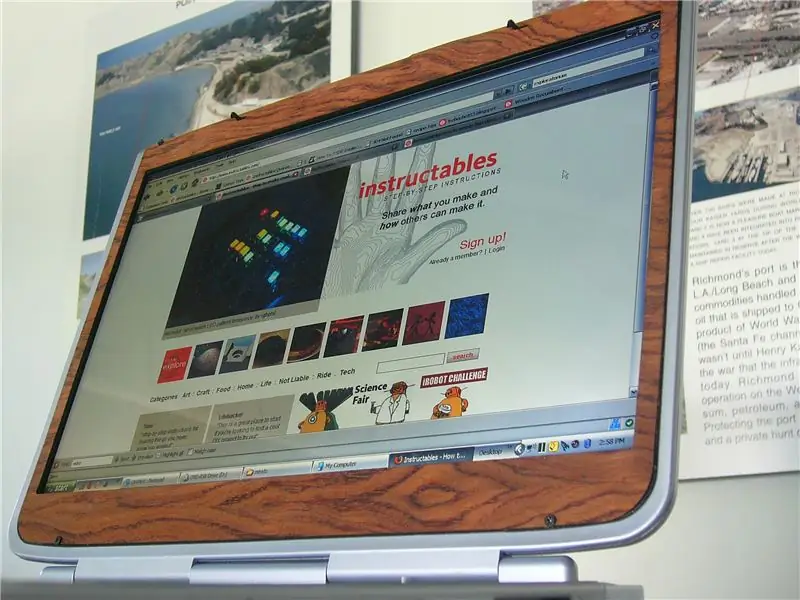
Turinys:
- Autorius John Day [email protected].
- Public 2024-01-30 10:49.
- Paskutinį kartą keistas 2025-01-23 14:59.
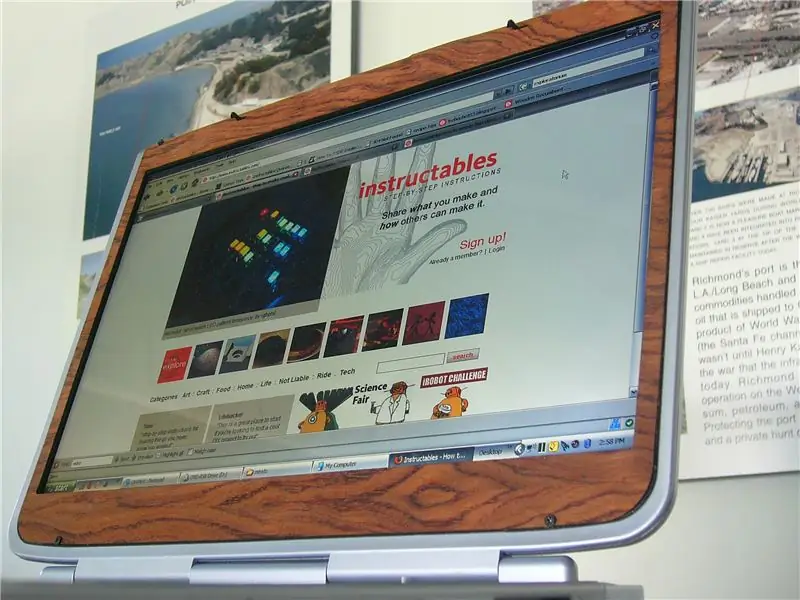

Niekas neprilygsta medžio tekstūrai, išvaizdai ir pojūčiui. Su šiek tiek įkvėpimo medžio viliojimas atvedė mane į šį, sumedėjusį kompiuterį.
1 žingsnis: medžiagos
Pirma, aš nekeičiu dalių - mes jas tik medžiojame. Todėl nusprendžiau naudoti fanerus.
1. Mediena - naudoju rožinę medieną 2. Klijai - iš pradžių norėjau naudoti kontaktinį cementą. Bet paskutinę akimirką - nuėjau su medžio klijais. Kontaktinis cementas suteikia jums vieną galimybę puikiai uždėti fanerą - taip nebus. 3. Spaustukai ir (arba) medicininė juosta (ji nepalieka lipnių likučių ir nėra labai tvirta) 4. Pjovimo šablonas (pasirūpinu savo hp zv5000, kad jį būtų galima atspausdinti arba pjaustyti lazeriu) 5. Apdailos medžiagos - Aš naudoju virtą sėmenų aliejų, nes noriu, kad mediena laikui bėgant senėtų. 6. Nešiojamojo kompiuterio išardymo medžiagos - žr. Išardymo instrukcijas
2 žingsnis: CAD failas
Pirma, jums reikia brėžinio, kurį norite iškirpti. Aš fanerau juodąsias priekinio rėmo dalis raudonmedžiu. Taigi, apsiginklavęs apkaba ir liniuote - sukūriau savo rėmo dxf. Kad viskas būtų paprasta, aš nepaisiau varžtų ir skląsčių skylių, nes vėliau jas galiu pašalinti „X-acto“peiliu.
3 žingsnis: supjaustykite

Išbandę jūsų šabloną - supjaustykite medieną. Kadangi turėjau prieigą prie lazerinio pjaustytuvo, aš nukirpau lazeriu. Prieš pjaustydamas pritvirtinau šiek tiek pernešimo popieriaus, kad apsaugotų aplinkines medienos vietas nuo stipraus lazerio spindulio karščio.
4 žingsnis: Baigimas


Naudokite mėgstamą apdailos metodą - tiesiog būtinai leiskite lankstumą, jei reikia. Man keli sluoksniai sėmenų aliejaus.
5 žingsnis: klijai


Klijai
Surinkite savo daiktus - spaustukus, klijus, drėgnus skudurus. Užtepkite ploną klijų sluoksnį ant medžio galo (šepetys padeda). Tada uždėkite ekrano skydelį. Sureguliuokite, kad jis būtų tobulas, ir prispauskite. Kai reikia klijuoti aplink kreivę, naudokite daug spaustukų. „Zv5000“viršutinis kraštas yra gana griežta kreivė ir reikalauja papildomo „prispaudimo“. Sprendimas buvo juosta. Radau medicininę juostą ir uždėjau daug tvirtų juostų, kad prilaikytų fanerą prie nešiojamojo kompiuterio kreivumo. Prieš nuimdami spaustukus ir juostą, leiskite visiškai išdžiūti.
6 žingsnis: skylės

Sklendės skylės turi būti pašalintos naudojant „X -acto“peilį - tas pats bet kokiam fiksatoriaus atleidimo mechanizmui. Išgręžiau varžtų skyles. Žvelgiant retrospektyviai, aš turėjau palikti varžtus, nes spragtelėjimų aplink ekrano perimetrą yra daugiau nei pakankamai.
7 žingsnis: užbaigimas

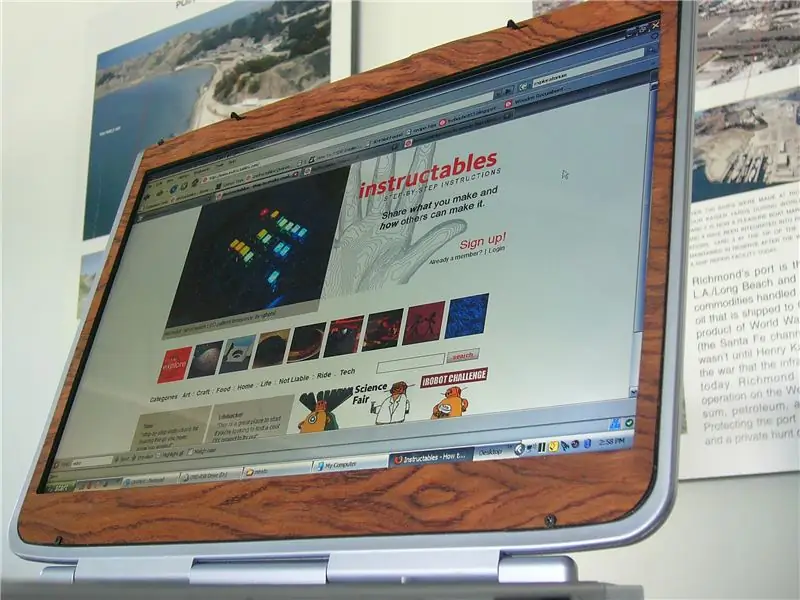
Pasigrožėkite savo pasiekimais. Dabar jūs turite nuostabų sumedėjusį nešiojamąjį kompiuterį: D
Rekomenduojamas:
„Raspberry Pi 4“nustatymas per nešiojamąjį kompiuterį/kompiuterį naudojant „Ethernet“kabelį (be monitoriaus, be „Wi-Fi“): 8 žingsniai

Nustatykite „Raspberry Pi 4“per nešiojamąjį kompiuterį/kompiuterį naudodami eterneto kabelį (be monitoriaus, be „Wi-Fi“): šiuo tikslu dirbsime su „Raspberry Pi 4 Model-B“1 GB RAM. „Raspberry-Pi“yra vienos plokštės kompiuteris, naudojamas švietimo tikslais ir „pasidaryk pats“projektams už prieinamą kainą, reikalauja 5V 3A maitinimo šaltinio
Kaip pasidaryti „Raspberry Pi“nešiojamąjį kompiuterį: 8 žingsniai

Kaip pasidaryti nešiojamąjį kompiuterį „Raspberry Pi“: šioje instrukcijoje parodysiu, kaip pasidaryti „Raspberry Pi“nešiojamąjį kompiuterį su jutikliniu ekranu. Turėsiu visą programavimą ir žingsnis po žingsnio instrukcijas, kaip sukurti šį lengvai naudojamą nešiojamąjį kompiuterį. Ši pamoka parodys, kaip atsisiųsti minkštą
Kaip paversti seną/sugadintą kompiuterį ar nešiojamąjį kompiuterį į laikmenų dėžutę: 9 žingsniai

Kaip paversti seną/sugadintą kompiuterį ar nešiojamąjį kompiuterį į laikmenų dėžutę: Pasaulyje, kuriame technologijos tobulėja sparčiau nei mes, mūsų mylima elektronika per greitai pasensta. Galbūt jūsų mylinčios katės numušė nešiojamąjį kompiuterį nuo stalo ir ekranas sulūžo. O gal norite išmaniosios televizijos laikmenos
Paspartinkite nešiojamąjį kompiuterį / kompiuterį: 8 žingsniai (su nuotraukomis)

Paspartinkite nešiojamąjį kompiuterį/kompiuterį: sekite mus mūsų svetainėje:- http://www.creativitybuzz.org/ Sveiki draugai, čia aš jums parodysiu, kaip pagreitinti nešiojamąjį kompiuterį ar kompiuterį namuose. Nešiojamojo kompiuterio greitis gali padidėti įdiegus SSD diską iš HDD įrenginio
Kaip atnaujinti „Vista“į „Windows XP“naudojant „Acer“nešiojamąjį kompiuterį: 7 žingsniai (su nuotraukomis)

Kaip atnaujinti „Vista“į „Windows XP“naudojant „Acer“nešiojamąjį kompiuterį: žmona neseniai Kalėdų proga nupirko man „Acer Extensa 5620“. Tai puikus mažas įrenginys, turintis daug galimybių, tačiau vienas didelis trūkumas buvo operacinė sistema: ji buvo įdiegta kartu su „Windows Vista“. Greita aparatūra buvo suluošinta išpūstos, gremėzdiškos OS. Aš
